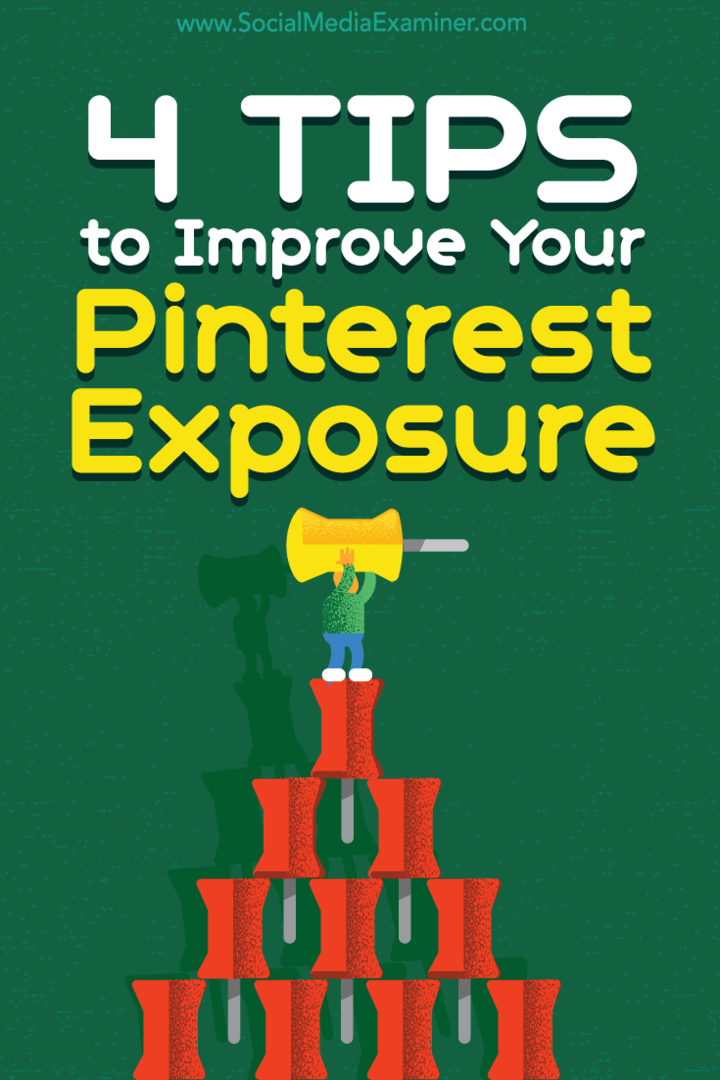Как добавить свою музыку в Apple Music
яблоко Apple музыка Герой / / March 01, 2022

Последнее обновление:
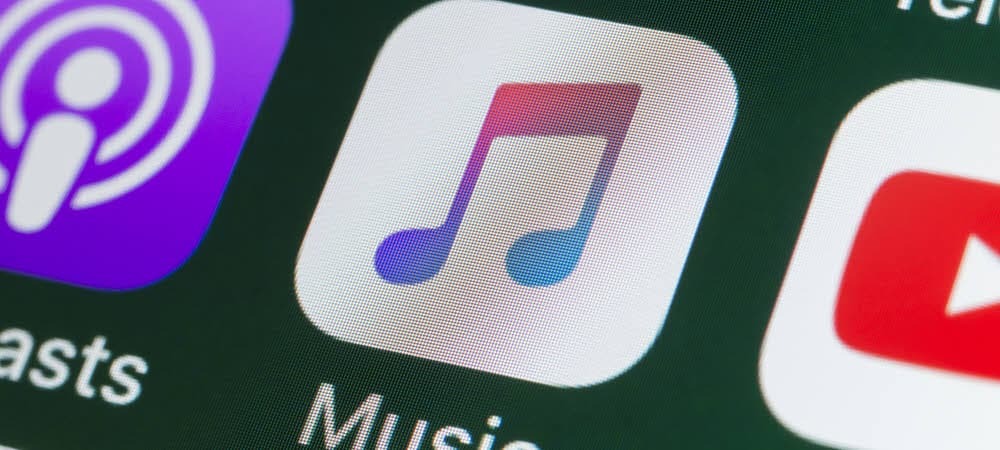
Скучаете по любимым песням в Apple Music? Вам нужно будет использовать секретное облачное хранилище Apple Music для хранения собственной музыкальной коллекции. Вот как.
Служба потоковой передачи музыки Apple включает доступ к миллионам песен. Однако некоторые песни или целые альбомы из вашей локальной коллекции могут быть недоступны в сервисе.
Например, это могут быть демо, живые записи или редкие записи инди-групп, которые недоступны для потоковой передачи на сервисе. Возможно, у вас есть собственные домашние записи, которые вы хотите сделать доступными через сервис. Вот где может пригодиться возможность добавить свою музыку в Apple Music.
Если вы хотите добавить свою музыку в Apple Music, выполните следующие действия.
Как добавить свою музыку в Apple Music в Windows
Если вы являетесь пользователем Windows, вы можете использовать приложение iTunes для добавления собственных музыкальных файлов в свою коллекцию Apple Music. С подпиской Apple Music вы можете хранить до 100 000 музыкальных файлов, не используя емкость хранилища iCloud.
Вам нужно будет скачать и установить айтюнс сначала, прежде чем продолжить. После установки iTunes вы можете добавить свою музыку в Apple Music, выполнив следующие действия:
- Запустите iTunes и выберите Файл > Добавить папку в библиотеку для полного альбома или Добавить файл в библиотеку на отдельную песню.
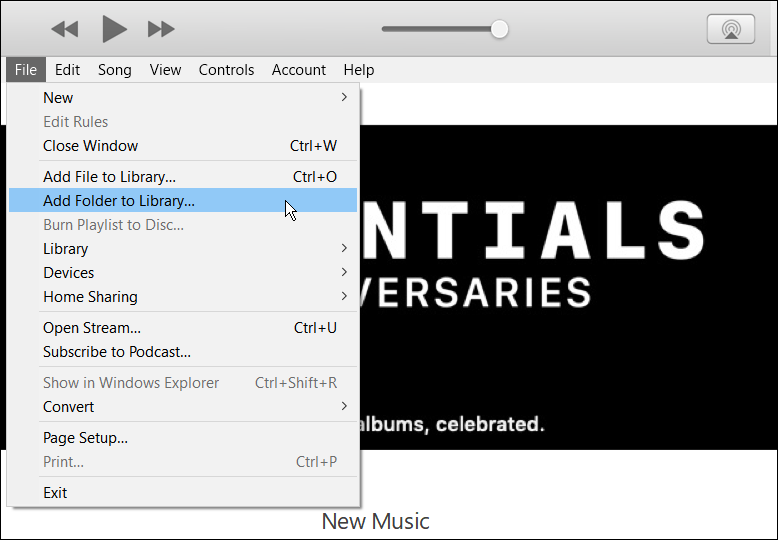
- Перейдите к местоположению вашей музыки и добавьте ее в iTunes.
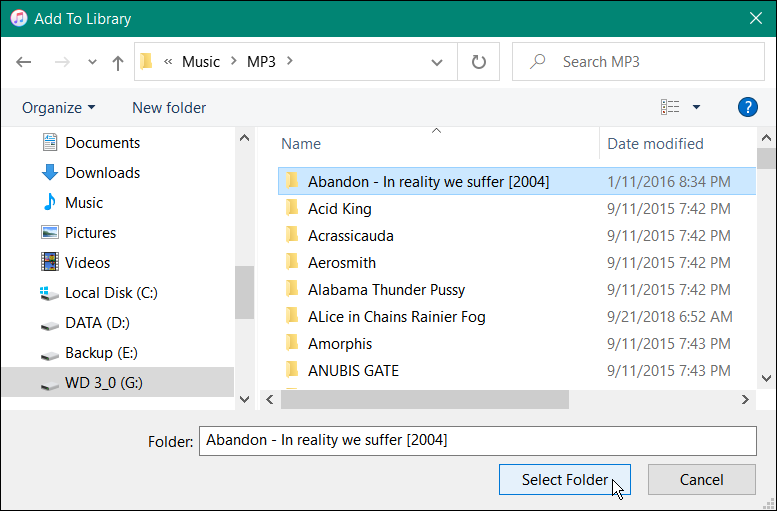
- iTunes добавит музыку в вашу медиатеку.
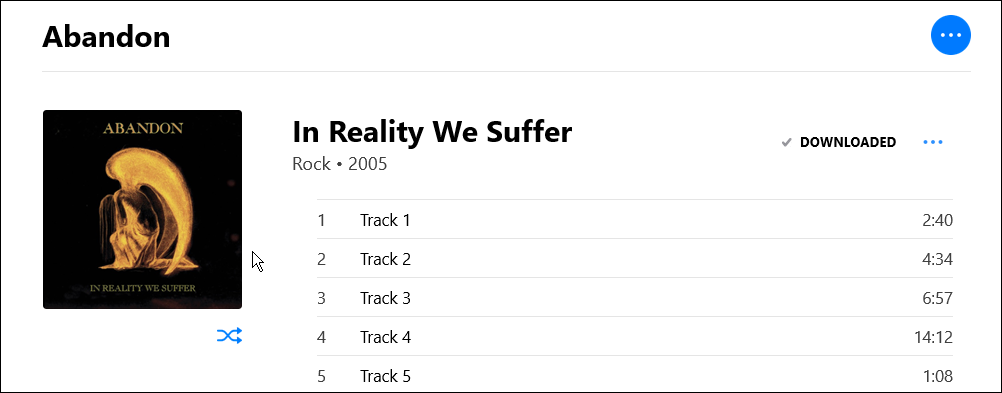
- Далее вы можете добавить свою музыку в плейлист или оставить в библиотеке. В любом случае нажмите «Файл» > «Библиотека» > «Обновить музыкальную библиотеку iCloud» как только вы добавите музыкальные файлы. Ваша музыка будет синхронизирована и доступна на других устройствах с iTunes или Apple Music, включая Сайт Apple Music.
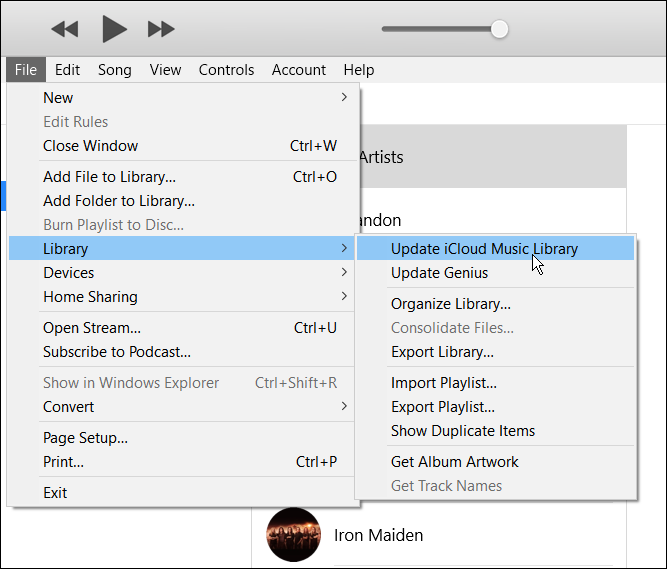
Как добавить свою музыку в Apple Music на Mac
Пользователи Mac (под управлением macOS Catalina и более поздних версий) могут использовать Музыка приложение для добавления собственных музыкальных файлов в Apple Music. У вас будет возможность хранить до 100 000 песен в своей облачной коллекции, не используя хранилище iCloud.
Если вы хотите добавить свою музыку с помощью приложения «Музыка»:
- Запустить Музыка приложение с панели запуска вашего Mac или из Dock.
- В строке меню нажмите Файл > импорт.
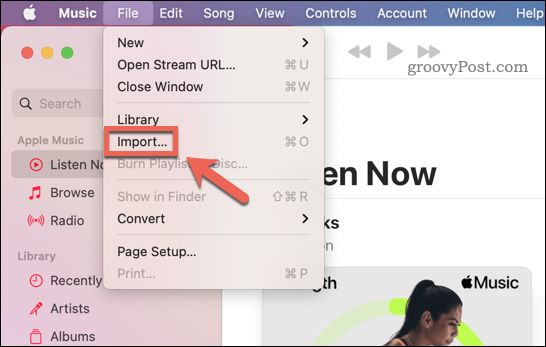
- Во всплывающем окне Finder найдите музыкальные файлы (или папку, содержащую музыкальные файлы), которые вы хотите добавить в свою коллекцию Apple Music.
- нажимать Открыть чтобы добавить файлы.
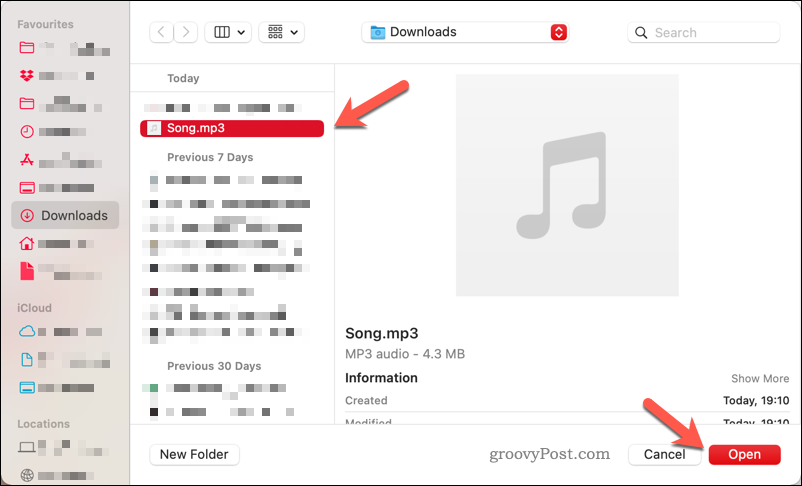
- После того, как вы добавили свои музыкальные файлы, нажмите Файл > Обновить облачную библиотеку чтобы добавить файлы в облачную коллекцию Apple Music.
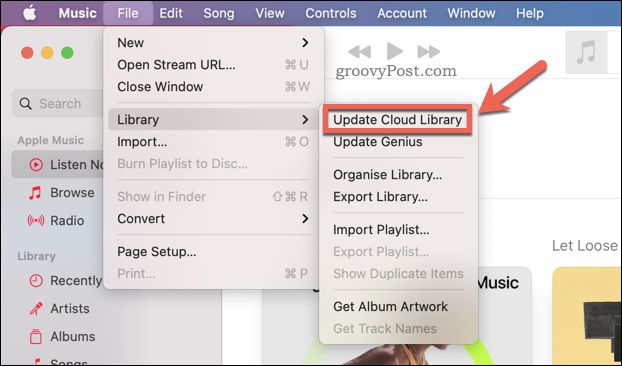
Как получить доступ к вашим музыкальным файлам Apple на мобильных устройствах
После добавления музыки в облачное хранилище Apple Music вы сможете получить к ней доступ со своего телефона или планшета с помощью приложения Apple Music.
Чтобы сделать это на устройстве Android, iPhone или iPad:
- Запустите приложение Apple Music или откройте Сайт Apple Music в браузере.
- Коснитесь или нажмите на Библиотека и выберите Художники (или Плейлисты если вы его создали).
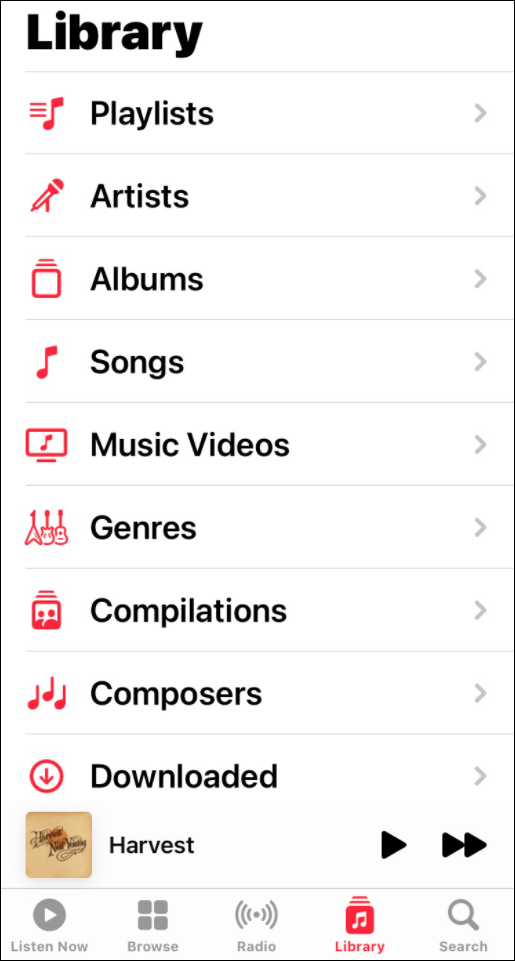
- Нажмите на группу или исполнителя, которого вы добавили и синхронизировали. Возможно, вам придется закрыть приложение, если оно открыто, и перезапустить его, чтобы увидеть добавленную музыку.
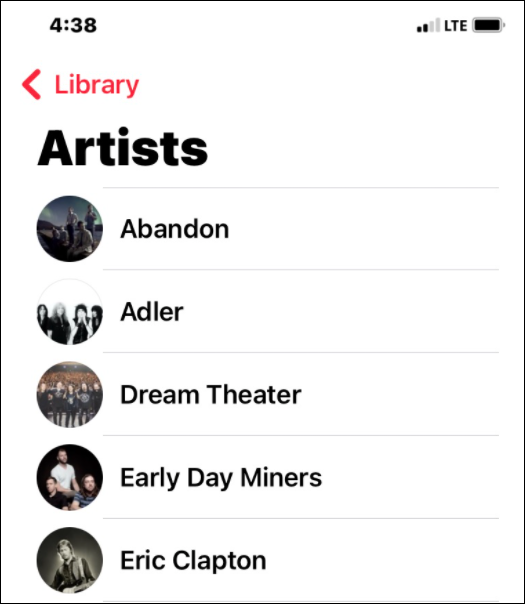
- Нажмите на альбом или песню, которую хотите послушать, и наслаждайтесь музыкой.
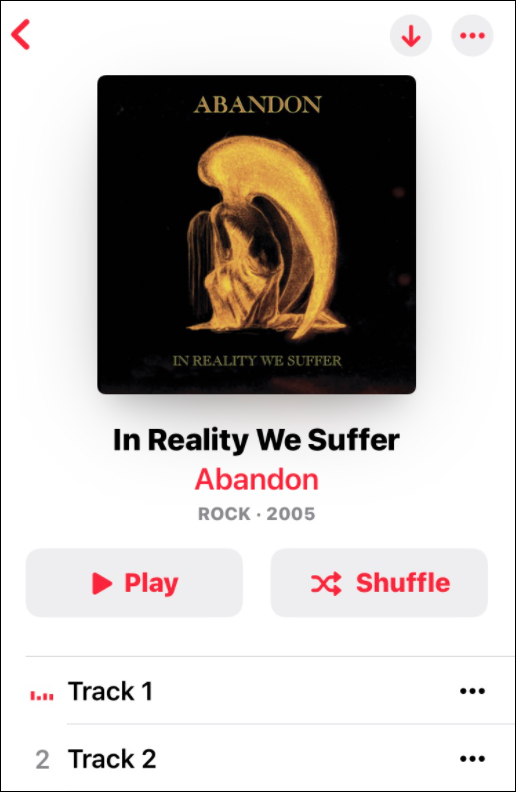
Использование музыкального сервиса Apple
Сервисы потоковой передачи музыки, такие как Apple Music и Spotify есть миллионы доступных песен, но они не включают все. Особенно те редкие треки, которые вы собрали, которые существуют только на виниле. Добавление этих типов треков может занять некоторое время, но результат того стоит.
Помимо добавления собственной музыки, есть еще несколько важных функций, о которых нужно знать. Например, вы можете сделать Apple Music настроит ваш будильник на iPhone или подключить Shazam в Apple Music. Вы также можете проверить лучшие Горячие клавиши Siri для Apple Music.
Если вы не пользуетесь Apple Music, стоит отметить, что вы можете добавить свои собственные музыкальные файлы в Spotify слишком.
Как найти ключ продукта Windows 11
Если вам нужно перенести ключ продукта Windows 11 или просто выполнить чистую установку ОС,...
Как очистить кэш Google Chrome, файлы cookie и историю просмотров
Chrome отлично сохраняет вашу историю посещенных страниц, кеш и файлы cookie, чтобы оптимизировать работу вашего браузера в Интернете. Ее, как...
Сопоставление цен в магазине: как получить онлайн-цены при совершении покупок в магазине
Покупка в магазине не означает, что вы должны платить более высокие цены. Благодаря гарантиям соответствия цен вы можете получать онлайн-скидки при совершении покупок в...
Как подарить подписку Disney Plus с помощью цифровой подарочной карты
Если вам нравится Disney Plus и вы хотите поделиться им с другими, вот как купить подарочную подписку Disney+ для...